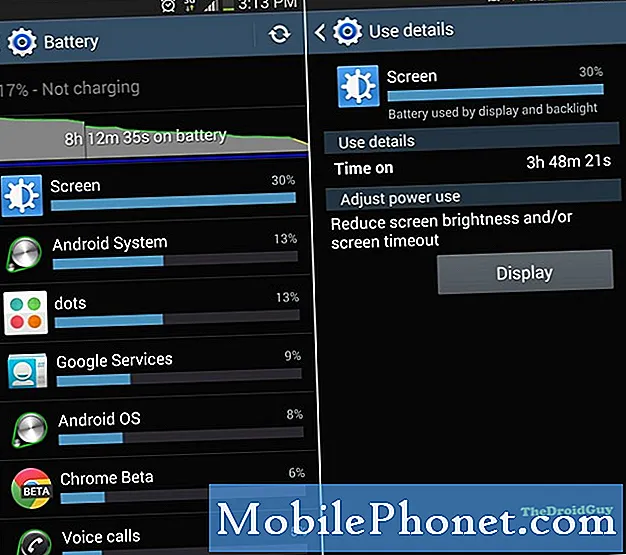Sisu
IOS 9.1 beetaversioonist iOS 9 saab tagasi minna, mida Apple pakub avalikkusele ja arendajatele, kellel on konkreetne protsess ja väike aeg.
Üldiselt on iOS 9.1-lt iOS 9-le alandamise protsess sarnane iPhone'i uue oleku taastamisega, kuid on vaja teha üks eriline samm.
See juhend näitab teile, kuidas iOS 9-le või mis tahes praegusele versioonile tagasi minna saab iOS 9.1 beetaversioonist, mida Apple praegu võimaldab kasutajatel proovida.
Võite minna tagasi iOS 9-sse, et vältida beetaversioone, nagu lollakas käitumine, aeglus või rakenduste ühilduvus, mis on kõik, mida me näeme suurte uuenduste esimeste mitme väljaandega.
Allpool on vaja iOS 9.1 iOS 9-sse naasmiseks.
iOS 9.1 iOS 9 alandamise ettevalmistamiseks
Te peate selle töö tegemiseks mõned asjad ja te tahate ühe tunni aega tühistada. See protsess võib minna kiiremini, kuid seda ei tohi kiirustada, kui te seda teete.

Mida on vaja, et iOS 9.1 beeta 9-sse tagasi minna.
Loodetavasti tegite iPhone'ile kohaliku varukoopia iTunes'ile samal arvutil, mida soovite alandada. IOS 9.1 varundust ei saa iOS 9-ga töötavas seadmes taastada, nii et teil on vaja seda vanemat varundust. Siin on see, mida vajate;
- Arvuti, millel on viimane iTunes'i versioon
- Internetiühendus
- Välkkaabel
Kui naasete iOS 9-sse, kustutate seadme - nii et varukoopia on väga oluline, kui te ei soovi alustada nullist. Selle töö tegemiseks ei pea te iOS 9 allalaadimist leidma, kui teete seda alandamist pärast 16. septembrit.
Kuidas minna iOS 9-sse iOS 9.1-st
Niikaua kui kavatsete minna tagasi iOS 9 praegusele versioonile, mida Apple pakub avalikkusele, on see üsna lihtne protsess. Sa pead lihtsalt veenduma, et vajutate õigeid nuppe õigeks ajaks. IOS 9.1-iOS 9 alandamise suundades kasutame iPhone'i, kuid need juhised töötavad ka iPadiga või iPod touchiga.
1. Enne alustamist lülitage Find My iPhone välja. Minema Seaded -> iCloud -> Leia minu iPhone -> Väljas. Kui te seda välja lülitate, ei saa te telefoni lähtestada.
2. Ühendage oma iPhone oma arvutiga ja oodake, kuni see iTunes'is ilmub.
3. Vajutage ja hoidke kodus nuppu ja toitenuppu 10 sekundit all.

Näete seda teadet, kui iPhone on valmis iOS 9.1-st iOS-i 9-le alandama.
4. 10 sekundi pärast laske toitenupul lahti, kuid hoidke sõrme kodus all. Seda nimetatakse iPhone'i viimiseks DFU või taasterežiimi. See võimaldab iTunesil seadme kustutada ja praeguse iOS-i versiooni installida.
5. iTunes kuvab hüpikakna, kus teie iPhone on taasterežiimis. Klõpsake nuppu OK.

Taastage iPhone või iPad tehase seadistustesse, et minna tagasi iOS 9-sse.
6. Minge iTunes'i lehele, mis näitab teie iPhone'i ja Klõpsake nuppu Taasta iPhone.
Pärast taastamist lõpeb iPhone väga lühikese seadistusega ja küsib, kas soovite taastada varukoopiast. Sa saad vali iCloud'ist või iTunes'i varukoopiast taastamine. Enamikul juhtudel soovite valida taastamise iTunes'i varukoopiast, mis te olete enne iOS 9.1 beeta installimist teinud.
Kui teil on selle meetodiga iOS 9-sse naasmiseks probleeme, peate võib-olla oma seadme iOS 9 alla laadima käsitsi. See on ipsw-fail, mida leiate mitmest veebisaidist. Kui olete selle alla laadinud, tuleb teil juhiseid uuesti korrata, kuid tavalise klõpsu asemel klõpsa nupule Taasta iPhone, klõpsate klõpsates Macil või vahetage nuppu Windows ja seejärel valige allalaaditud iOS 9 fail.
[ubergrid id = 286376]